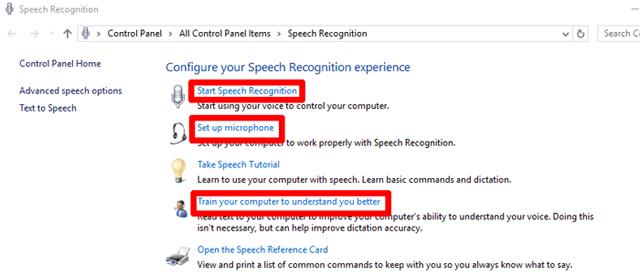Att använda programvara för virtuella maskiner för att köra olika operativsystem på en dator har blivit mycket populärt i dagens teknikvärld. Som de flesta av er säkert vet innebär virtualisering att skapa en virtuell version av saker, till exempel nätverksresurser eller lagringsenheter.
Därför tillåter virtualisering av operativsystemet datorhårdvara att köra flera operativsystemavbildningar samtidigt, till exempel för att testa programvara eller applikationer i olika miljöer på en enda dator istället för på olika datorer. Detta kan spara en hel del pengar genom att köra flera servrar på en dator. Så låt oss ta en titt på det bästa operativsystemets virtuella maskinprogramvara för Windows-datorer.
VirtualBox ( gratis )

VirtualBox
VirtualBox har gått igenom många händer men nu ägs den av Oracle. Detta är gratis programvara med öppen källkod och har många funktioner för säkerhetskopiering.
Enligt dess webbplats är VirtualBox "en allmän hypervisor för x86-hårdvara, designad för server, skrivbord och inbäddad användning." Och dess syfte är främst för Windows-datorer, men det kan också användas på Mac, Linux.
Denna programvara är en typ 2 hypervisor, så det är en virtualiserad servermjukvara som körs på ett operativsystem som har konfigurerats som en applikation. Typ 1 hypervisor är lagringsprogramvara som körs direkt på serverns hårdvara "bare metal", vilket innebär att den körs på datorn utan operativsystem.
Några exempel på typ 1-hypervisorer inkluderar Hyper-V, Xen och OpenVZ. Dessutom, typ 1-hypervisorer "körs på molnbaserade miljöer, servervirtualiseringsmiljöer och virtuella skrivbordsinfrastrukturer (VDI)-miljöer." Men typ 2-hypervisorer kör en enda virtuell klient på datorsystem.
VirtualBox-användare gillar typ 2 hypervisorvirtualisering främst för att det inte kräver en omstart av systemet för att köra ett annat operativsystem på datorn.
Detta program integreras med pekare och du kan skapa "snapshots". Dessa ögonblicksbilder gör att datorn kan startas från vilken punkt som helst i historiken. Du kan också dela klippbordet mellan det virtuella operativsystemet och värdservern. Det "sömlösa" läget är dock inte särskilt bra eftersom det bär hela verktygsfältet för gästoperativsystemet.
VMWare ( gratis VMWare Player , VMWare Workstation Pro )

VMWare Player och VMWare Workstation Pro
Gratisversionen av VMWare är en toppkonkurrent till VirtualBox. Det ger en säker och isolerad miljö för alla behov av virtualiseringsprogramvara, som att utvärdera nya operativsystem eller testa patchar. Medan VirtualBox kan fungera på Windows, Mac och Linux-datorer, fungerar VMWare bara på Windows och Linux.
Med denna programvara kan användare "återskapa server-, skrivbords- och surfplattemiljöer på en virtuell maskin, för att köra applikationer samtidigt över operativsystem utan att starta om".
I grund och botten är Player-versionen för dem som behöver skapa och köra virtuella maskiner i liten skala. Dessutom är den här versionen en typ 2 hypervisor precis som VirtualBox. Med den här gratisversionen kan du helt enkelt skapa nya virtuella maskiner, komma åt upp till 200+ gästoperativsystem, massdistribution, värd-/gästfildelning, 3D-grafik med stöd. DX10 och OpenGL 3.3-stöd, möjligheten att köra krypterade virtuella maskiner, och Mer.
Med den betalda Pro-versionen kommer användare att ha några ytterligare funktioner som att ansluta till vSphere, ESXi och andra Workstation-servrar för att hantera virtuella maskiner och servrar. Dessutom har den kryptering och lösenordsskydd för virtuella maskiner, samt separerar stationära datorer från BYO-enheter genom att inaktivera kopiera och klistra in, dra och släppa och e-postdelning och tillgång till USB-enheter.
Med gratisversionen kan du köra krypterade virtuella maskiner, men med Pro-versionen kan du skapa och hantera krypterade virtuella maskiner, köra flera virtuella maskiner samtidigt, dela virtuella maskiner som servrar, ögonblicksbilder och några andra funktioner.
Du kan ladda ner VMware Workstation Player för Windows 64-bitars gratis på tillverkarens webbplats. Denna version är för icke-kommersiellt, personligt och familjebruk. Kommersiella organisationer måste dock betala för de nödvändiga licenserna för att använda Workstation Player.
Om du vill köpa Pro Workstation Player-versionen måste du betala $149,99 (eller $79,99 för att uppgradera den befintliga versionen). Om du vill ha Workstation Pro kommer det att kosta dig 249,99 USD (eller 149,99 USD att uppgradera).
Om du behöver virtualiseringsprogramvara för ett stort företag eller organisation är Workstation Pro det rätta valet. Den har fått fantastiska recensioner från tusentals användare och är generellt sett mycket pålitlig programvara.
Beslutet är svårare när man överväger Player och VirtualBox. VirtualBox har faktiskt mycket stöd eftersom det är gratis och öppen källkod. Med VMWare player måste du vänta på att företaget släpper uppdateringar för att fixa buggar, men mjukvaran har visat sig pålitlig med snabba lösningar och smidigare drift.
Faktum är att antalet personer som använder dessa två program är detsamma, och många av dem beror på preferenser. VMWare Player har bättre dra och släpp mellan värd och virtuell maskin, men VirtualBox tillhandahåller ett obegränsat antal ögonblicksbilder (denna funktion är endast tillgänglig i VMWare Workstation Pro-version).
Om du inte behöver en virtuell maskin för affärsändamål och föredrar programvara med öppen källkod, använd VirtualBox. Denna virtuella maskinprogramvara är enkel att installera, förbrukar mindre resurser och är många människors förstahandsval. Om du istället föredrar ett smidigare gränssnitt och mer dra-och-släpp-funktionalitet mellan servrar bör du välja VMWare.
Jämför VirtualBox och VMware
| Jämförelsekriterier |
VirtualBox |
VMware |
| Virtualisering av programvara |
Ha |
Är inte |
| Hårdvaruvirtualisering |
Ha |
Ha |
| Serveroperativsystem |
Linux, Windows, Solaris, macOS, FreeBSD |
Linux, Windows + macOS (kräver VMware Fusion) |
| Gästoperativsystem |
Linux, Windows, Solaris, macOS, FreeBSD |
Linux, Windows, Solaris, FreeBSD + macOS (med VMware Fusion) |
| Användargränssnitt |
Grafiskt användargränssnitt (GLI) och kommandoradsgränssnitt (CLI) |
Grafiskt användargränssnitt (GLI) och kommandoradsgränssnitt (CLI) |
| Ögonblicksbilder |
Ha |
Snapshot stöds endast på betalda virtualiseringsprodukter, inte på VMware Workstation Player |
| Formatera den virtuella enheten |
VDI, VMDK, VHD, HDD |
VMDK |
| Virtuell enhetstilldelningstyp |
- Förallokerad: Fast enhet
- Dynamiskt allokerad: Drivenheten är dynamiskt allokerad.
|
- Förallokerad: Tunn Provisioned drive
- Dynamiskt allokerad: Tunna Provisioned enheter
|
| Virtuell nätverksmodell |
Oanslutet, NAT, NAT-nätverk, bryggad adapter, internt nätverk, endast värdadapter, allmänt (UDP, VDE) |
NAT, bryggad adapter, endast värdadapter + virtuell nätverksredigerare (på VMware-arbetsstation och Fusion Pro) |
| Stöd för USB-enheter |
Stöd för USB 2.0/3.0 kräver expansionspaket (gratis) |
Stöd för USB-enheter tillgängligt |
| 3D-grafik |
- Upp till OpenGL 3.0 och Direct3D 9
- Maximalt videominne 128 MB
- 3D-acceleration aktiveras manuellt
|
- Upp till OpenGL 3.3, DirectX 10
- Maximalt videominne 2GB
- 3D-acceleration är aktiverad som standard
|
| Integration |
VMDK, Microsoft VHD, HDD, QED, Vagrant, Docker |
Kräver ytterligare konverteringsverktyg för fler virtuella datorer. VMware VSphere och Cloud Air (på VMware Workstation) |
| VirtualBox Guest Additions och VMware-verktyg |
Installerad med filen VBoxGuestAdditions.iso |
Installera med .iso-filen som används för den givna virtuella maskinen (linux.iso, windows.iso, etc.) |
| API för utvecklare |
API:er och SDK:er |
Olika API:er och SDK:er |
| Pris och licens |
Gratis, under GNU General Public License |
VMware Workstation Player är gratis, medan VMware-produkter kräver en betald licens |
Sammantaget är båda dessa virtuella maskinprogram bra. Ta en titt på funktionerna som listas i den här artikeln och bestäm vilken som är viktigast för dig.
Se mer: